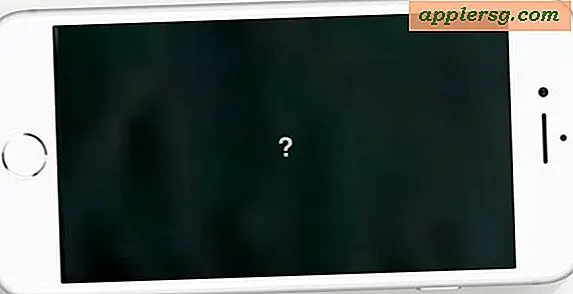Controlla l'integrità del disco rigido di un Mac con Utility Disco
 È una buona idea controllare l'integrità del disco rigido di un Mac come parte di una routine di manutenzione periodica. Facendo questo è estremamente facile con Disk Utility, e tratteremo esattamente come verificare i dischi rigidi, come ripararli e cosa fare in caso di problemi o errori nel processo. Funziona su tutti i dischi rigidi, sia che si tratti di un'unità interna, un'unità esterna o un disco di avvio, anche se il processo è leggermente diverso per le unità di avvio. Cominciamo.
È una buona idea controllare l'integrità del disco rigido di un Mac come parte di una routine di manutenzione periodica. Facendo questo è estremamente facile con Disk Utility, e tratteremo esattamente come verificare i dischi rigidi, come ripararli e cosa fare in caso di problemi o errori nel processo. Funziona su tutti i dischi rigidi, sia che si tratti di un'unità interna, un'unità esterna o un disco di avvio, anche se il processo è leggermente diverso per le unità di avvio. Cominciamo.
Controllo della salute del disco rigido
La prima cosa che vorrete fare è controllare la salute del disco rigido, questo è fatto con un processo chiamato verifica, ed è abbastanza semplice:
- Avvia Utility Disco, trovata nella cartella / Applicazioni / Utility
- Selezionare il disco rigido del Mac dal menu di sinistra e fare clic sulla scheda "First Aid"
- Fare clic su "Verifica disco" nell'angolo in basso a destra e lasciarlo funzionare
Troverai la finestra popolata con messaggi sulla salute delle unità, i messaggi che indicano che le cose vanno bene vengono visualizzate in nero, i messaggi che indicano che qualcosa non va appare in rosso. Utility Disco dovrebbe somigliare a qualcosa come la seguente schermata:

Per la stragrande maggioranza degli utenti, quello che vedi sarà simile a questo, finalizzato con un messaggio di "La mappa delle partizioni sembra essere OK", che indica che non sono stati trovati errori:
Verifica della mappa delle partizioni per "Supporti APPLE"
Verifica dei prerequisiti
Controllo dell'elenco delle partizioni
Verifica di una partizione di sistema EFI
Controllo della dimensione della partizione del sistema EFI
Controllo del file system della partizione di sistema EFI
Controllo di tutti gli spazi del caricatore delle partizioni di dati HFS
Controllo delle partizioni del volume fisico di archiviazione di base
La mappa delle partizioni sembra essere OK
Se viene visualizzato un messaggio rosso che indica qualcosa sulla falsariga di "Errore: questo disco deve essere riparato", puoi semplicemente scegliere di fare clic sul pulsante "Ripara disco" per avviare il processo di riparazione, che funzionerà con qualsiasi unità interna o esterna - a meno che l'unità in questione non sia il disco di avvio, il pulsante "Repair Disk" non è accessibile. Ciò non significa che non è possibile riparare l'unità di avvio, ma richiede solo un ulteriore passaggio che tratteremo in seguito.
Riparazione di un disco di avvio con Utility Disco
In questo caso tutto ciò che devi fare è riavviare la partizione di Recovery HD ed eseguire Repair Disk da lì, ecco come farlo in OS X Lion, Mountain Lion e OS X Mavericks.
Prima di procedere è consigliabile eseguire rapidamente il backup del disco con Time Machine.
- Riavvia il Mac e tieni premuto Comando + R (tieni premuto il tasto Opzione su alcuni Mac)
- Seleziona "Recovery HD" dal menu di avvio
- Scegli "Utility Disco" dalla schermata delle utility di Mac OS X.
- Fare clic sul disco rigido che ha segnalato l'errore, fare clic sulla scheda "First Aid", e ora fare clic su "Repair Disk"
Dopo che il disco di riparazione è stato eseguito correttamente, si è liberi di avviare OS X come di consueto e i problemi relativi alle unità dovrebbero essere risolti.
Alcune note finali: affidarsi a un disco rigido sano non è un'alternativa al backup, è necessario eseguire il backup del Mac con regolarità utilizzando Time Machine o qualche altro metodo, se si sceglie. I dischi rigidi si guastano, è un dato di fatto della vita informatica. È anche importante notare che Disk Utility non è una suite di test conclusiva al 100% per determinare l'integrità del disco, e se senti suoni strani provenienti dal disco fisso è probabilmente un buon momento per andare in Apple e prepararsi per uno scambio di unità perché è probabile che quell'unità stia per gracchiare presto.
Infine, se è necessario eseguire ulteriore manutenzione sul disco, potrebbe essere necessario utilizzare fsck per riparare l'unità, che è un po 'più complessa e richiede l'uso della riga di comando.